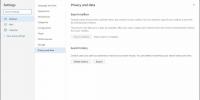Jalankan Aplikasi di Virtual Sandbox Menggunakan Evalaze Virtualisasi Aplikasi
Ingin dengan cepat menyebarkan suite aplikasi di jaringan besar atau membuatnya portabel untuk menjaga file instalasi terbatas pada satu lokasi, sehingga Anda dapat membawa aplikasi pada flash drive? Visualisator aplikasi yang sebelumnya dibahas Cameyo dan Kotak Virtual Enigma telah terbukti ampuh dalam membuat aplikasi yang terinstal portable. Karena utilitas virtualisasi aplikasi tidak melakukan apa pun selain menangkap semua pengaturan, file DLL, XML, INI dan entri registri masing-masing aplikasi yang ingin Anda virtualisasi, Anda harus mencari virtualizer yang dapat memindai sistem secara menyeluruh untuk semua drive dan kumpulan registri untuk mengambil semua data terkait aplikasi yang sedang tervirtualisasi. Salah satu alat virtualisasi aplikasi tersebut adalah Evalaze.
Kemampuan kerja berputar di sekitar pemindaian sistem tepat sebelum menginstal aplikasi (yang ingin Anda tangkap) dan pasca-pemindaian untuk mengambil data aplikasi yang telah Anda instal. Setelah data diambil, Anda dapat meluncurkan aplikasi tanpa harus khawatir tentang segala jenis konflik versi, kumpulan registri yang membengkak, dan kerusakan lainnya. Salah satu contoh yang bagus adalah virtualisasi produk MS Office. Misalnya, dengan Evalaze, Anda dapat memvirtualkan berbagai versi aplikasi MS Office, Excel 2003, Excel 2010, Word 2007, PowerPoint 2010 dan menggunakannya tanpa menghadapi konflik apa pun.
Evalaze menyajikan panduan sederhana untuk mengambil file instalasi aplikasi. Semua yang diperlukan adalah melalui langkah-langkah untuk melakukan operasi virtualisasi aplikasi. Untuk memulai, luncurkan aplikasi dan klik Wizard pada pita untuk memulai wizard. Pertama baca instruksinya dan klik Next.
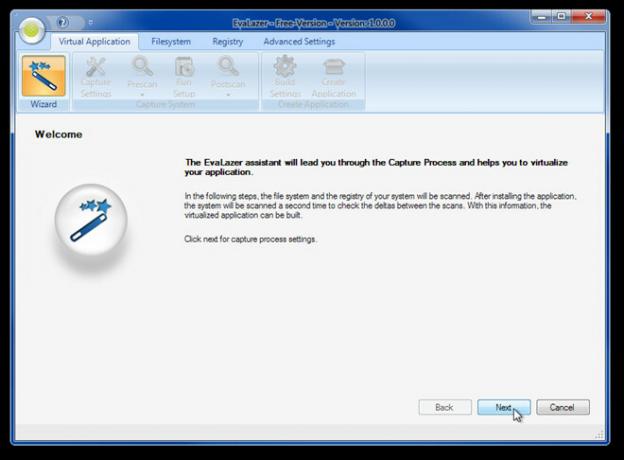
Langkah kedua mengharuskan Anda untuk menentukan nama aplikasi dan jalur Tangkap aplikasi tempat file aplikasi virtual disimpan. Setelah jalur ditentukan, klik Pilih Rentang Pemindaian untuk memilih drive / jalur dan kumpulan registri untuk menentukan rentang pemindaian.

Sekarang mulailah proses Pra-Pemindaian untuk memindai file dan entri registri di drive yang dipilih dan kumpulan registri. Waktu yang diperlukan untuk menyelesaikan proses Pra-Pemindaian tergantung pada jalur dan kumpulan registri yang telah Anda pilih sebelumnya. Sebelum memulai proses pemindaian, disarankan untuk menutup semua aplikasi yang berjalan untuk menghindari segala jenis masalah.
Setelah proses pemindaian selesai. Instal aplikasi yang ingin Anda virtualisasikan. Setelah diinstal, klik Berikutnya untuk memulai proses Pasca-Pemindaian untuk mengambil data dan file aplikasi yang diinstal.

Setelah proses pasca-pemindaian selesai, itu akan menampilkan semua file data yang ditangkap selama proses. Sekarang ikuti instruksi untuk membuat build akhir dari aplikasi yang diinstal. Ini akan membiarkan Anda langsung membuka lokasi aplikasi tervirtualisasi untuk melihat file, dan menjalankan aplikasi di kotak pasir, yang membuat aplikasi sepenuhnya terpisah dari OS dan menjalankan lainnya aplikasi.
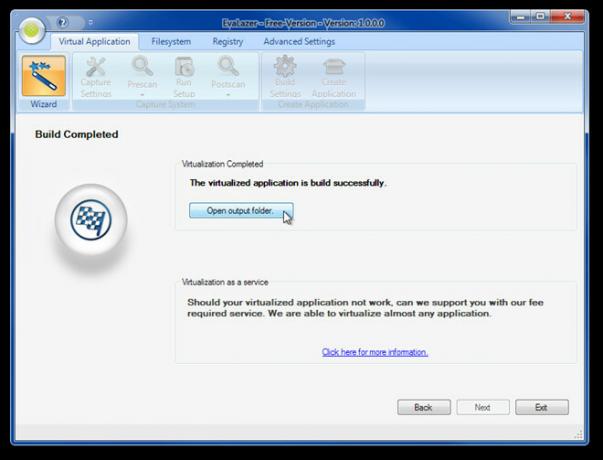
Tonton video tertanam di bawah ini yang menunjukkan penggunaan secara detail.
Dari tab Aplikasi Virtual, Anda dapat secara manual mengatur pengaturan untuk proses Pra-Pemindaian dan Pasca-Pemindaian, mengonfigurasi Pengaturan Tangkapan dan Pengaturan Bangun, dan membuat / membuat ulang aplikasi. Selama pengujian, kami menghadapi beberapa kelambatan saat melakukan operasi pra dan pasca pemindaian. Namun, kami telah berhasil melakukan virtualisasi dua aplikasi menggunakan Evalaze tanpa menghadapi masalah lain.
Unduh Evalaze
Pencarian
Tulisan Terbaru
Kelola Gerakan Mouse Wise Global & Aplikasi Dengan StrokesPlus
Kapan pun Anda bekerja, waktu adalah salah satu komoditas paling be...
Cara menampilkan penekanan tombol pada Windows 10
Visualisasi penekanan tombol adalah cara yang bagus untuk mempelaja...
Cara Mengekspor Notes Dari Sticky Notes Pada Windows 10
Aplikasi Sticky Notes telah menjadi bagian dari Windows sejak sebel...